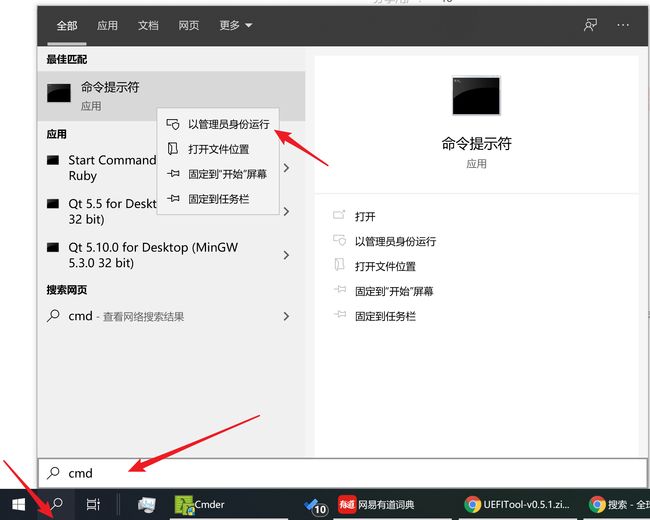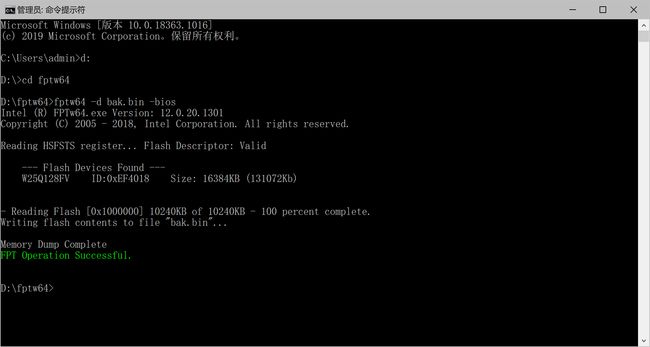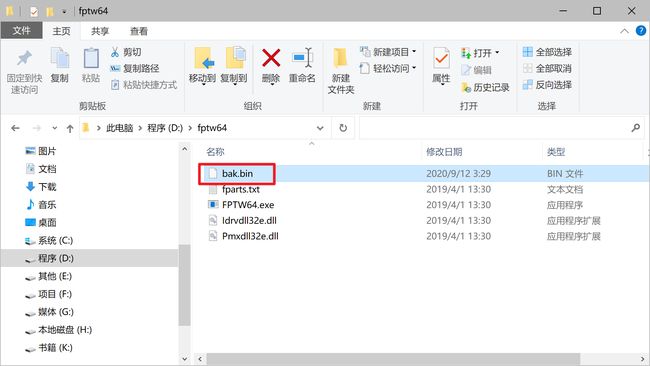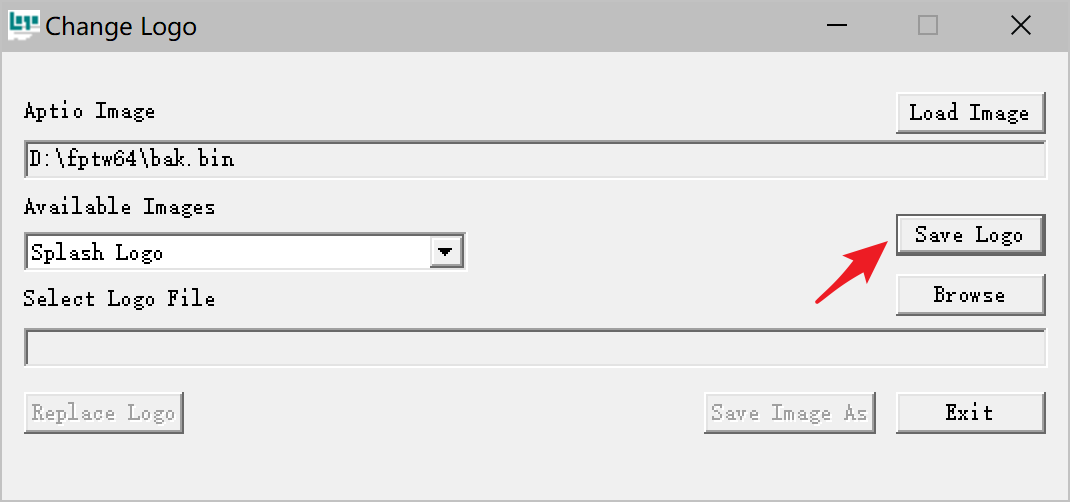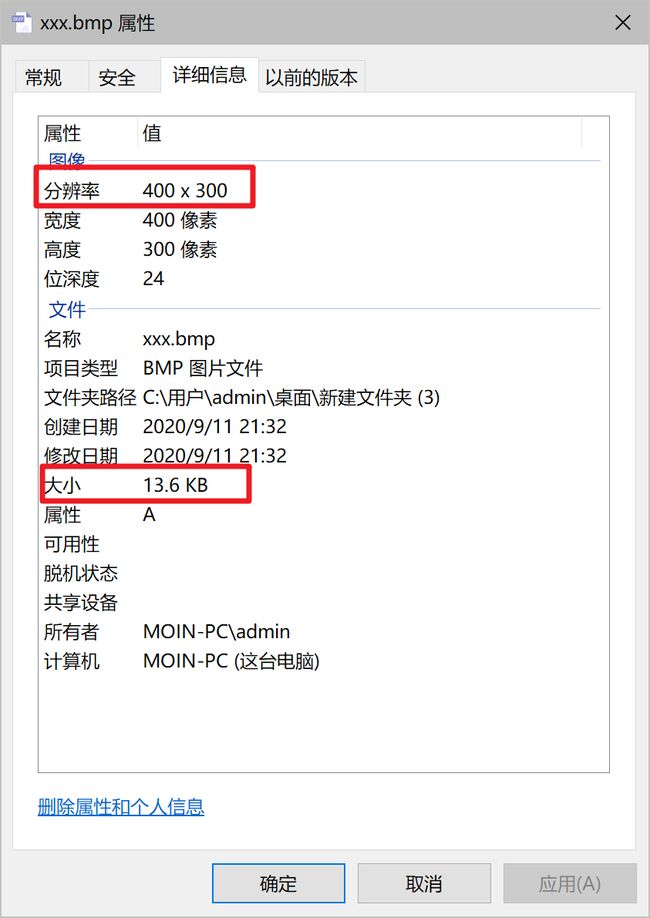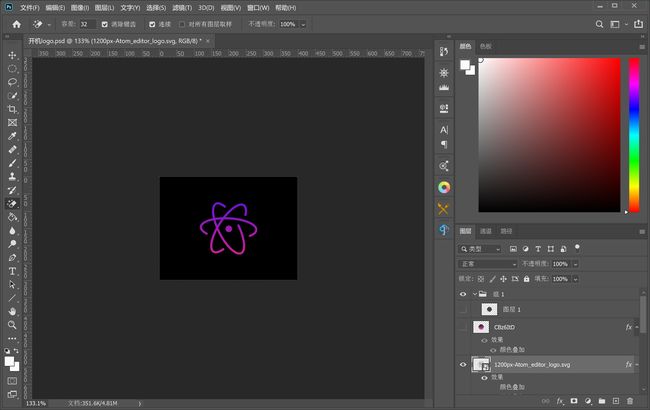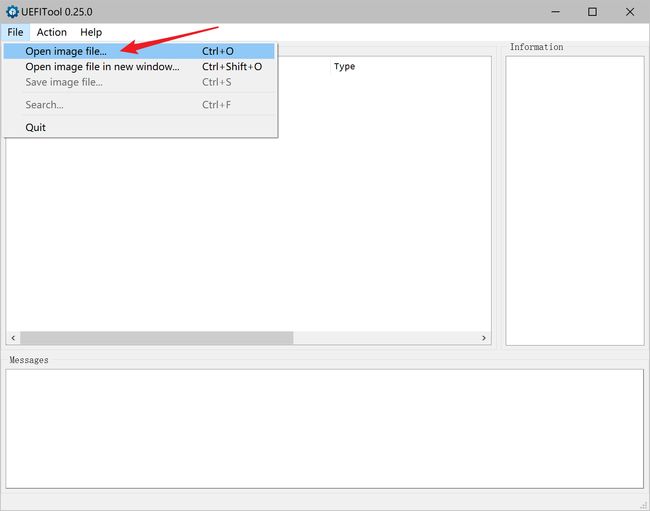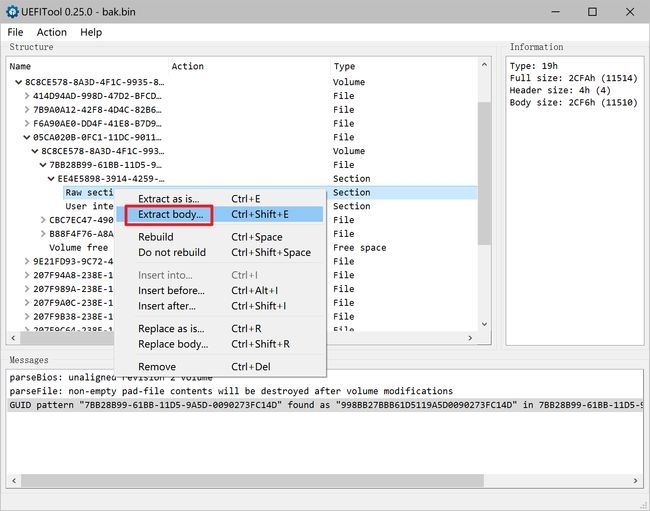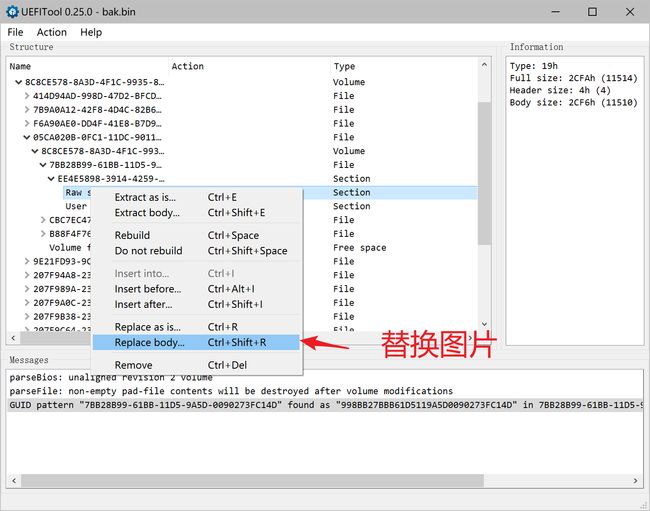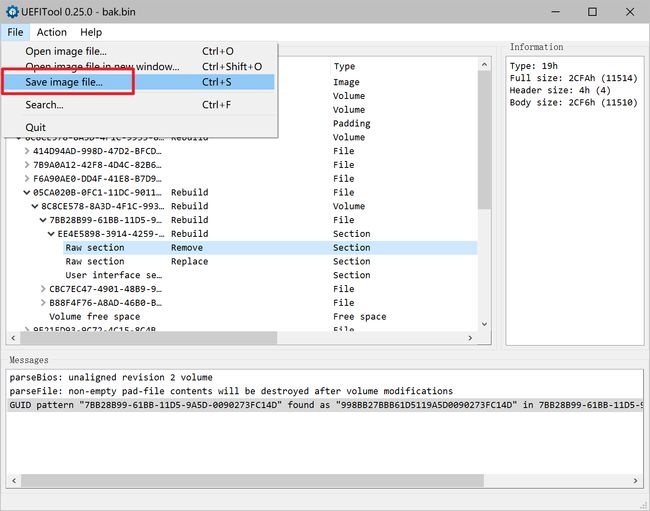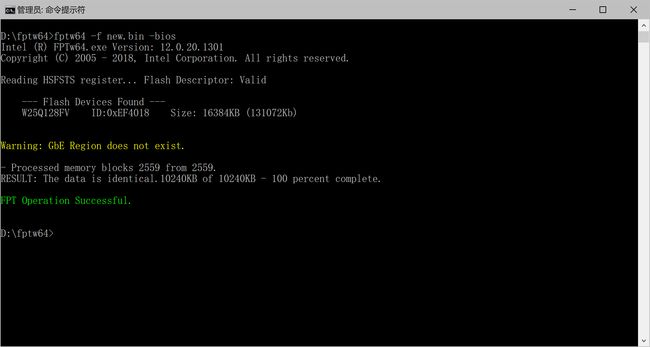无论是台式机还是笔记本开机的第一屏都是bios内置的, 厂家定制的, 不能直接修改.
不喜欢这个开机第一屏怎么办呢, 其实刷写bios就可以替换了
刷bios改开机logo也没你想的那么难, 简单来说只需三步
- 提取bios
- 替换logo
- 刷写bios
做完这三步其实就可以了, 随意定制自己的开机logo, 你可以刷成华为的, 华硕的, 微星的, 外星人的, 苹果的, 也可以自己p个图上去
但是也是需要注意: 刷bios有风险, 失败有可能导致开不了机, 一般来说正常操作是不会失败的
但是如果出现意外导致开不了机, 可以使用编程器救回, 如下图这种, 带夹子的, 可以直接夹到bios芯片上, 价格30左右.
有了编程器也可以刷路由器或显卡等其他的, 没把握的话可以买个编程器备着
CH314A编程器
00工具下载
所需工具
fptw64
ChangeLogo
UEFITool
UC云下载https://www.yun.cn/s/de551a7715944c5f8d1395acb4281e79
蓝奏云下载:https://wwe.lanzoui.com/iZ4k7gutg4f 密码:b9un
01 提取bios
提取bios的方法有很多种, 可以用编程器提取, 可以在dos环境下提取, 也可以在windows下使用不同的软件提取
下面就介绍一种比较简单的方法
把工具包里的FPTW64复制到D盘根目录
点击搜索按钮输入cmd, 以管理员身份运行
依次输入下面命令
d:
cd fptw64
fptw64 -d bak.bin -bios
# bak.bin为备份的bios名字, 可以随意取
等待程序跑完显示
Memory Dump Complete FPT Operation Successful.之后
可以在fptw64文件夹下bak.bin文件, 这就是你机子的bios备份文件
02替换logo
使用下面两个软件
ChangeLogo
UEFITool
1 ChangeLogo
打开ChangeLogo 点击load image选择刚才的备份的bios文件, 点击save logo导出开机图片,
这张图片就是开机图片了
右键属性点详细信息看这张图片的分辨率和大小,
使用ps或其他工具编辑这张图片, 或者新建相同分辨率的图, 保存为png格式或jpg格式, 注意文件大小不能超过原有的图, 否则会图会花屏或者出现其他未知的问题,还有可能导致开不了机
在线图片压缩 https://www.yasuotu.com/
点击browse选择你刚才编辑好的图片, 点击replace logo替换bios的开机图片, 然后点save image as 保存bios镜像
完成后使用该软件打开你刚刚生成好的bios镜像, 点击savelogo看看导出的图片是否是刚刚添加的图片校验是否替换成功了, 成功后到第三步刷写bios
很多人到点击replace logo这一步卡住, 我的也会, 这个用不了的话可以使用下面的另一种方法
2 UEFITool
打开软件UEFITool, 选择刚才备份好的bios镜像bak.bin,
Ctrl+F打开搜索按钮,点GUID选项,输入7BB28B99-61BB-11D5-9A5D-0090273FC14D
点击下方的搜索结果, 展开折叠, 会看到一个raw section项. 右键点击第二项extract body 导出把他命名为xxx.bmp的文件, 打开这个文件看看是否是开机图片, 如果是, 则我们替换它即可替换开机图片
右键点击刚才的raw section项, 选择倒数第二个replace body 选择准备好的图片, 替换
选择file--save image file 保存为new.bin的bios镜像文件.
使用ChangeLogo打开你刚刚生成好的bios镜像, 点击savelogo看看导出的图片是否是刚刚添加的图片校验是否替换成功了, 成功后到第三步刷写bios
03刷写bios
把制作好的bios镜像文件new.bin复制到之前D盘的fptw64文件夹下
管理员权限打开命令行, 切换到fptw64夹下,输入fptw64 -f new.bin -bios, 执行刷新bios程序
等待程序跑完, 重启即可看到替换后的开机画面
注: 如果出现意外导致开不了机, 可以搜索编程器刷写bios